左側面上部カバー[A]での紙詰まりを取り除きたい
コンテンツID(0310)
概要
用紙が詰まると、機械が停止してアラームが鳴ります。詰まった用紙の破損を避けるため、まずは、操作パネルのディスプレイに表示されたメッセージに従ってください。
操作パネルに左側面上部カバーでの紙詰まりを示すメッセージが表示されたら、次の手順に従って、詰まった用紙を取り除いてください。
注意
機械内部に詰まった用紙や紙片は無理に取り除かないでください。特に定着部やローラー部に用紙が巻き付いているときは無理に取らないでください。ケガややけどの原因となるおそれがあります。ただちに電源スイッチを切り、弊社のカストマーコンタクトセンターまたは販売店にご連絡ください。
注記
- 紙詰まりが発生したとき、紙詰まり位置を確認しないで用紙トレイを引き出すと、用紙が破れて機械の中に紙片が残ってしまうことがあります。故障の原因になるので、紙詰まりの位置を確認してから、処置をしてください。
- 紙片が本体内に残っていると、紙詰まりの表示は消えません。
- 本体内部の部品には触れないでください。印字不良の原因になります。
- 用紙を取り除くとき、左側面上部のカバーの内部にある本体側の転写ベルト(黒いフィルム状のベルト)に画像が付いていることがあります。この転写ベルトには、触れないでください。画質に影響をおよぼしたり、転写ベルトが損傷して交換が必要になることがあります。
- 紙詰まりのとき以外で左側面上部カバーを開ける場合は、次の作業を実施してください。
- 本体が[スリープモード]であれば、[スリープモード]を解除し、電源を切る。
- 本体が[スリープモード]でなければ、電源を切る。
補足
- 用紙が詰まる箇所によって処置方法が異なります。表示されたメッセージに従って、詰まっている用紙を取り除いてください。
- 紙詰まりがたびたび発生する場合は、次のことを実行してください。
- 用紙が仕様に合っていることを確認する
- 新しい用紙を使用する
- 用紙が正しくセットされているか確認する
手順
-
手差しトレイを開き(1)、リリースレバーを上げながら(2)、左側面上部のカバーをゆっくりと開きます(3)。
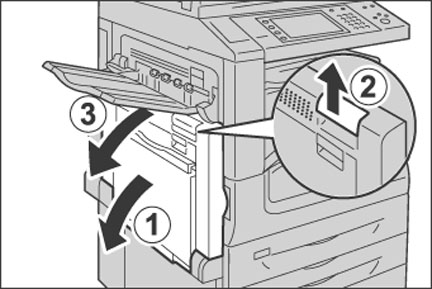
補足- サイドトレイを装着している場合は、サイドトレイの用紙を取り除いてから左側面上部のカバーを開いてください。

- サイドトレイを装着している場合は、サイドトレイの用紙を取り除いてから左側面上部のカバーを開いてください。
詰まっている用紙の先端が排出トレイに出ている場合
-
用紙が破れないように、排紙方向にまっすぐ引き抜いてください。

補足- 転写ローラーにトナーが付着している場合がありますが、画質には影響ありません。
-
詰まっている用紙を取り除きます。

注記- 定着部は高温になっています。やけどの原因となるおそれがあります。触れないように注意してください。
補足- 用紙が破れた場合、紙片が残っていないかを確認してください。
図のように定着部に用紙が詰まっている場合
-
用紙が破れないように、ゆっくり引き抜いてください。

-
左側面上部のカバーの中央部を押して、左側面上部のカバーをゆっくりと閉じ、手差しトレイを上げます。